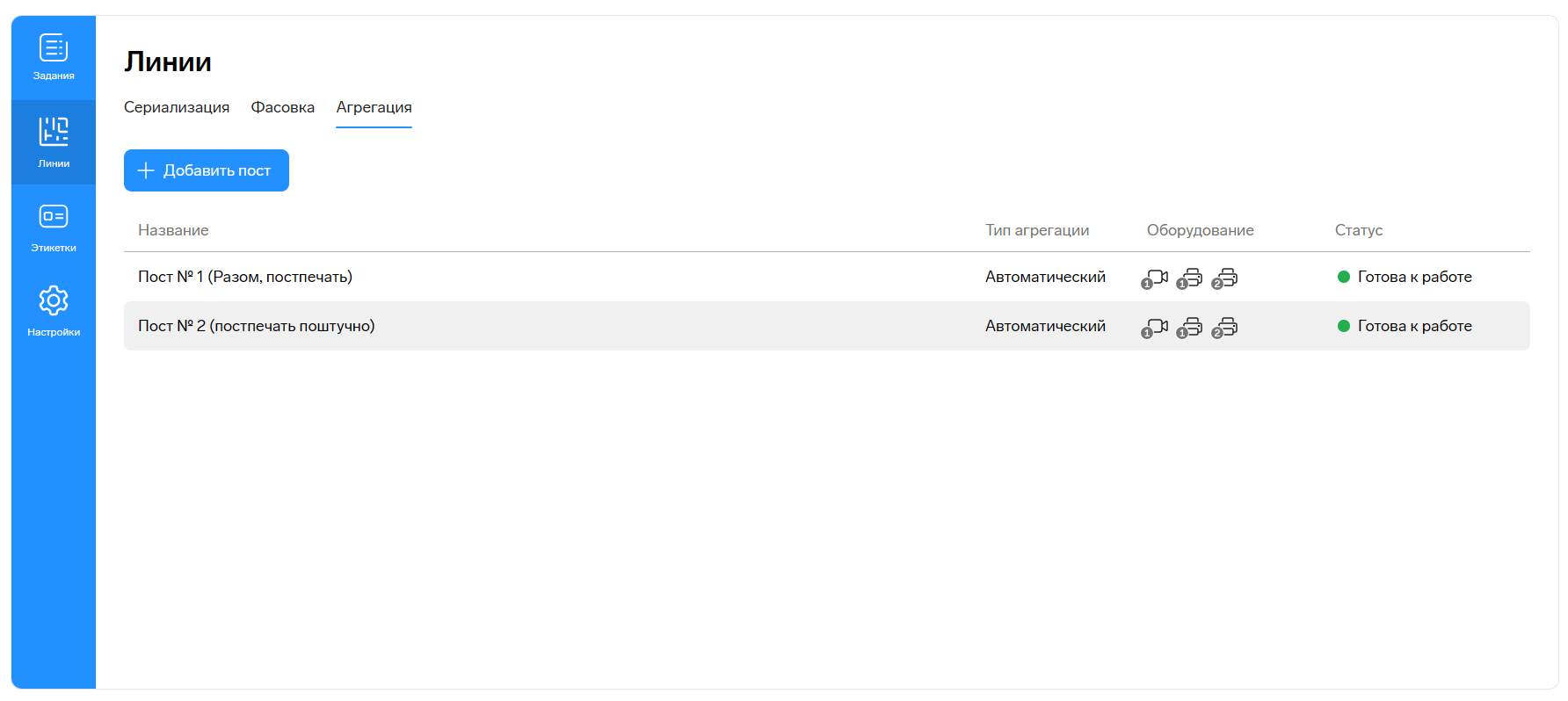Постпечать на первом уровне
Постпечать — принтер на посту, этикетка печатается по мере выполнения задания.
Данная инструкция подходит для следующих сценариев:
- Постпечать разом. 2 уровня.
- Постпечать поштучно. 2 уровня.
Настройка поста (два уровня агрегации)
Перейдите в раздел «Линии» и выберите «Агрегация».
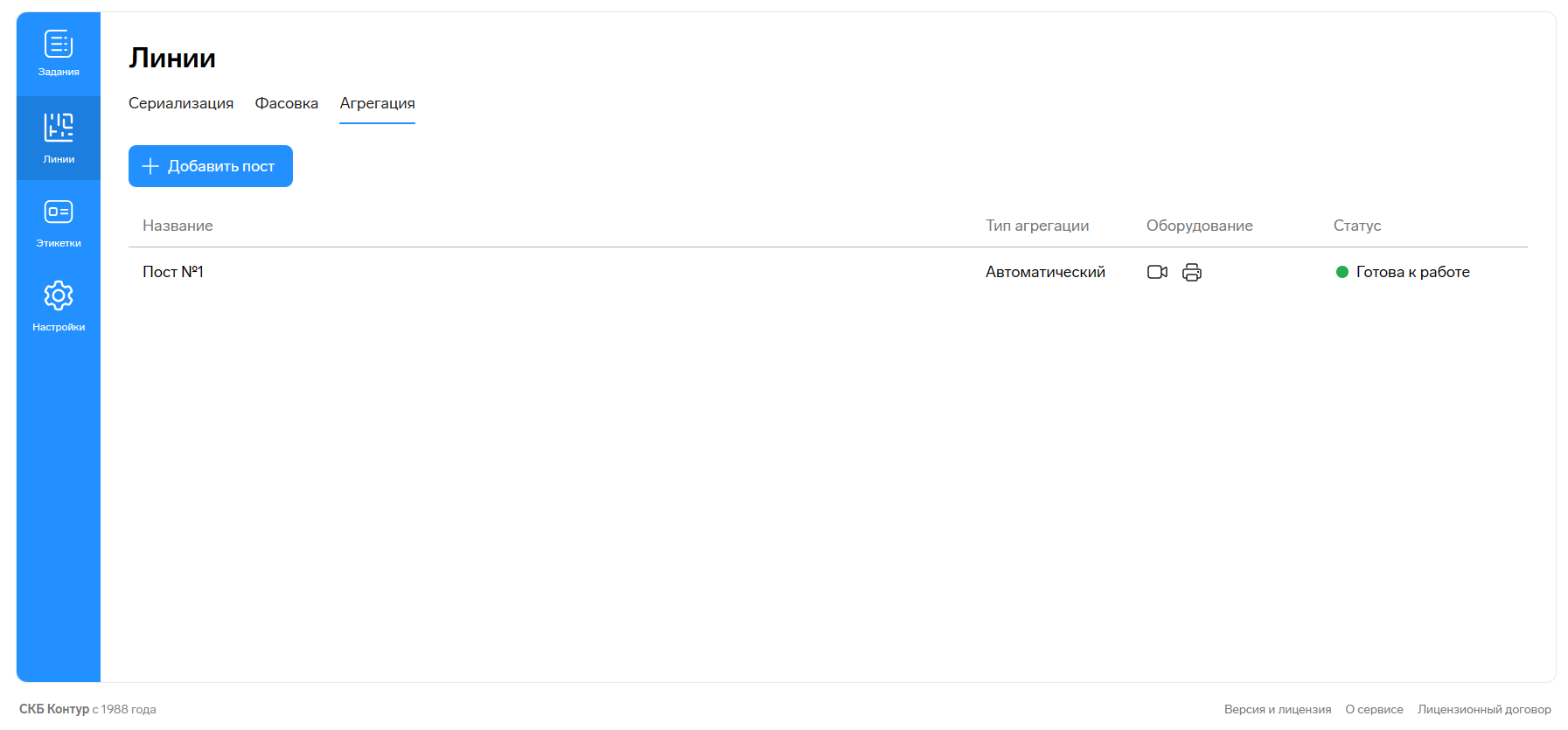
Нажмите кнопку «+ Добавить пост». Заполните данные в блоке «Редактирование поста агрегации». Выберите модуль оборудования, тип агрегации — автоматический, количество уровней агрегации — два.
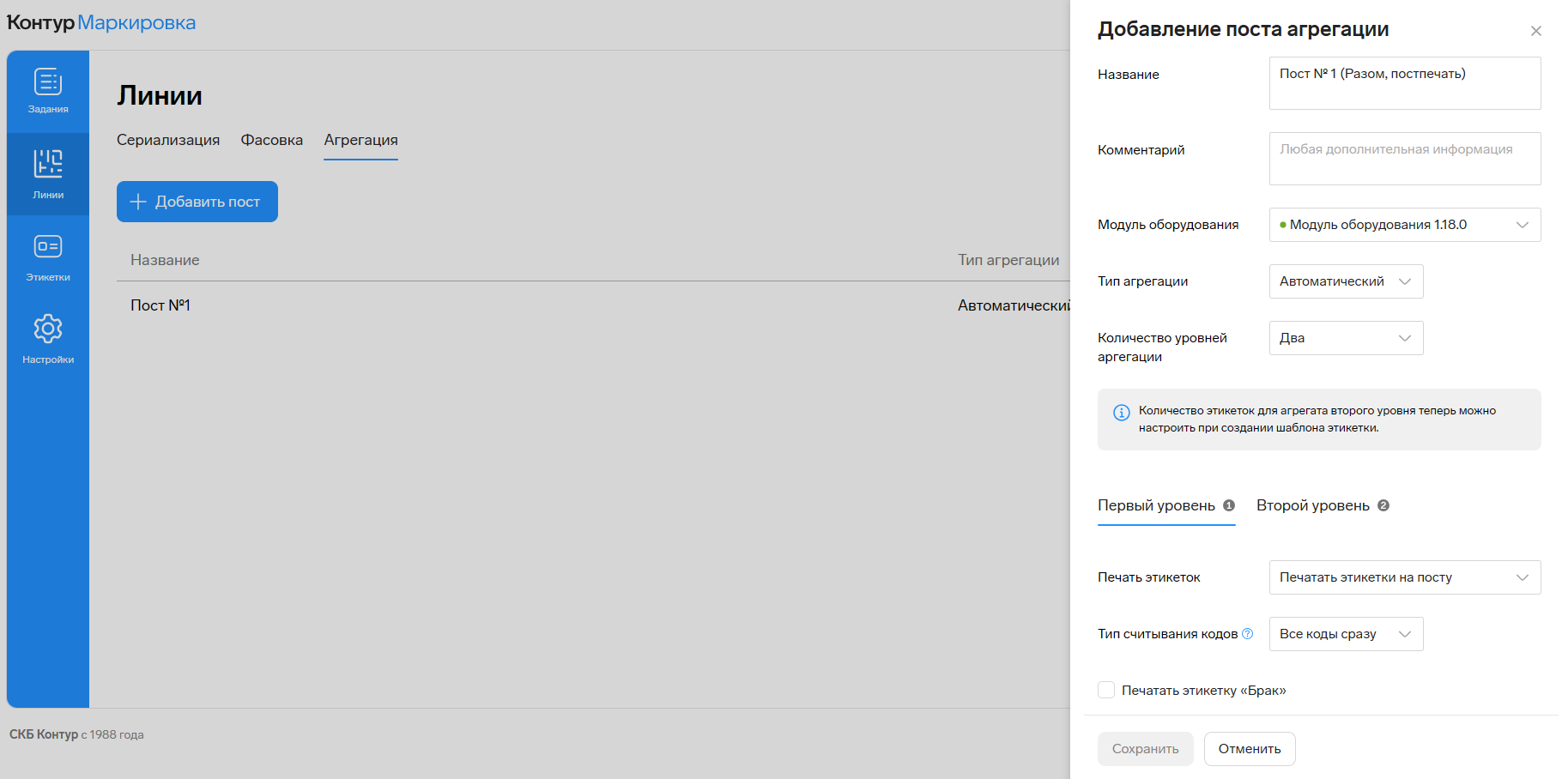
В блоке «Первый уровень», в выпадающем меню «Печать этикеток» выберите «Печатать этикетки на посту» (постпечать).
В выпадающем меню «Тип считывания кодов» выберите «Все коды сразу».
При необходимости установите галку в чекбоксе «Печатать этикетку «Брак».
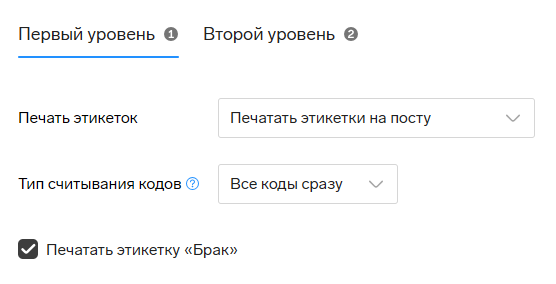
Далее нажмите на кнопку «+ Добавить оборудование». Добавьте камеру технического зрения. В блоке «Параметры камеры технического зрения первого уровня» заполните все поля, указав свои данные. Нажмите кнопку «Сохранить».
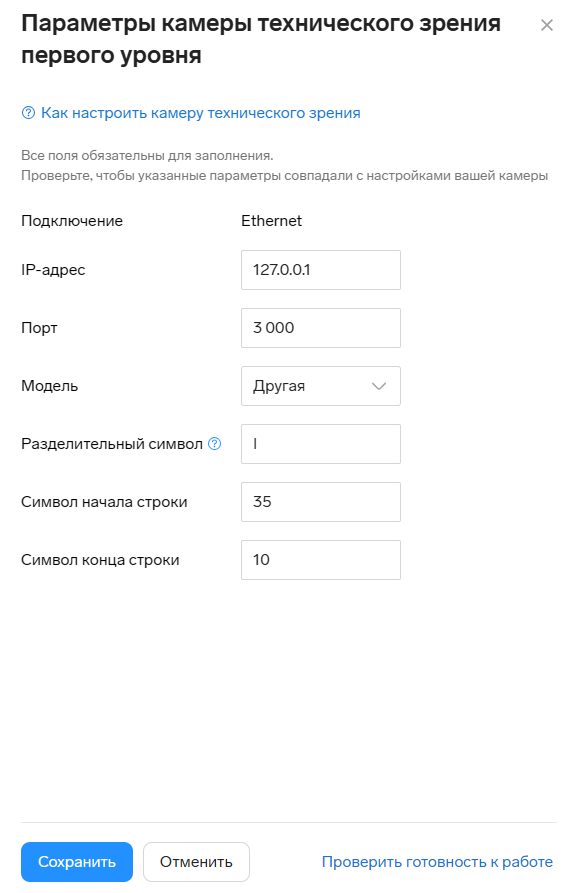
Снова нажмите кнопку «+ Добавить оборудование» и выберите «Принтер». В блоке «Параметры принтера первого уровня» заполните все поля, указав свои данные. Нажмите кнопку «Сохранить».
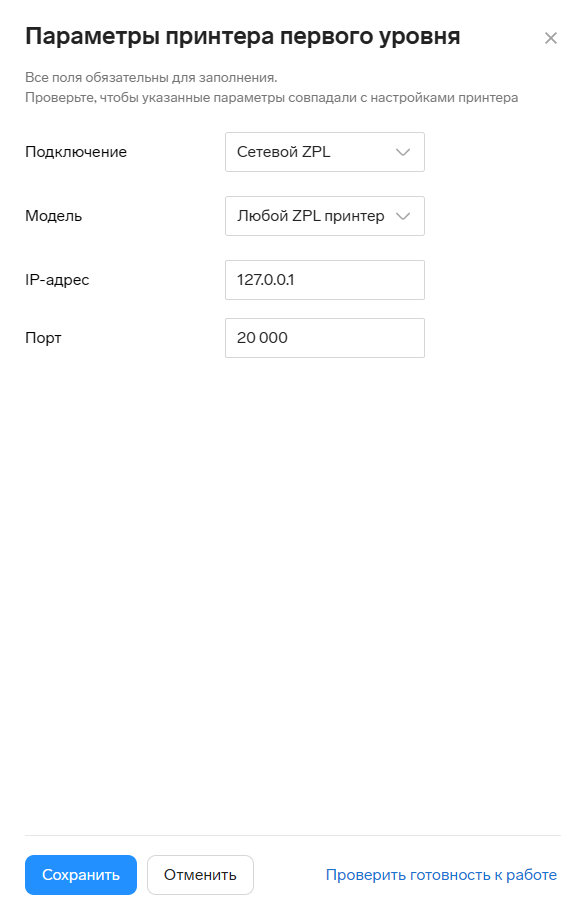
Далее перейдите в блок «Второй уровень». Нажмите на кнопку «+ Добавить оборудование» и добавьте принтер. Нажмите кнопку «Сохранить».
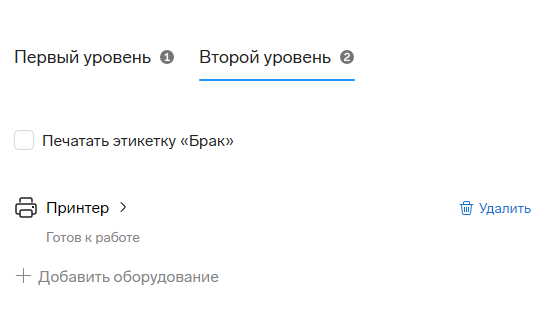
В окне добавления поста агрегации нажмите кнопку «Сохранить».
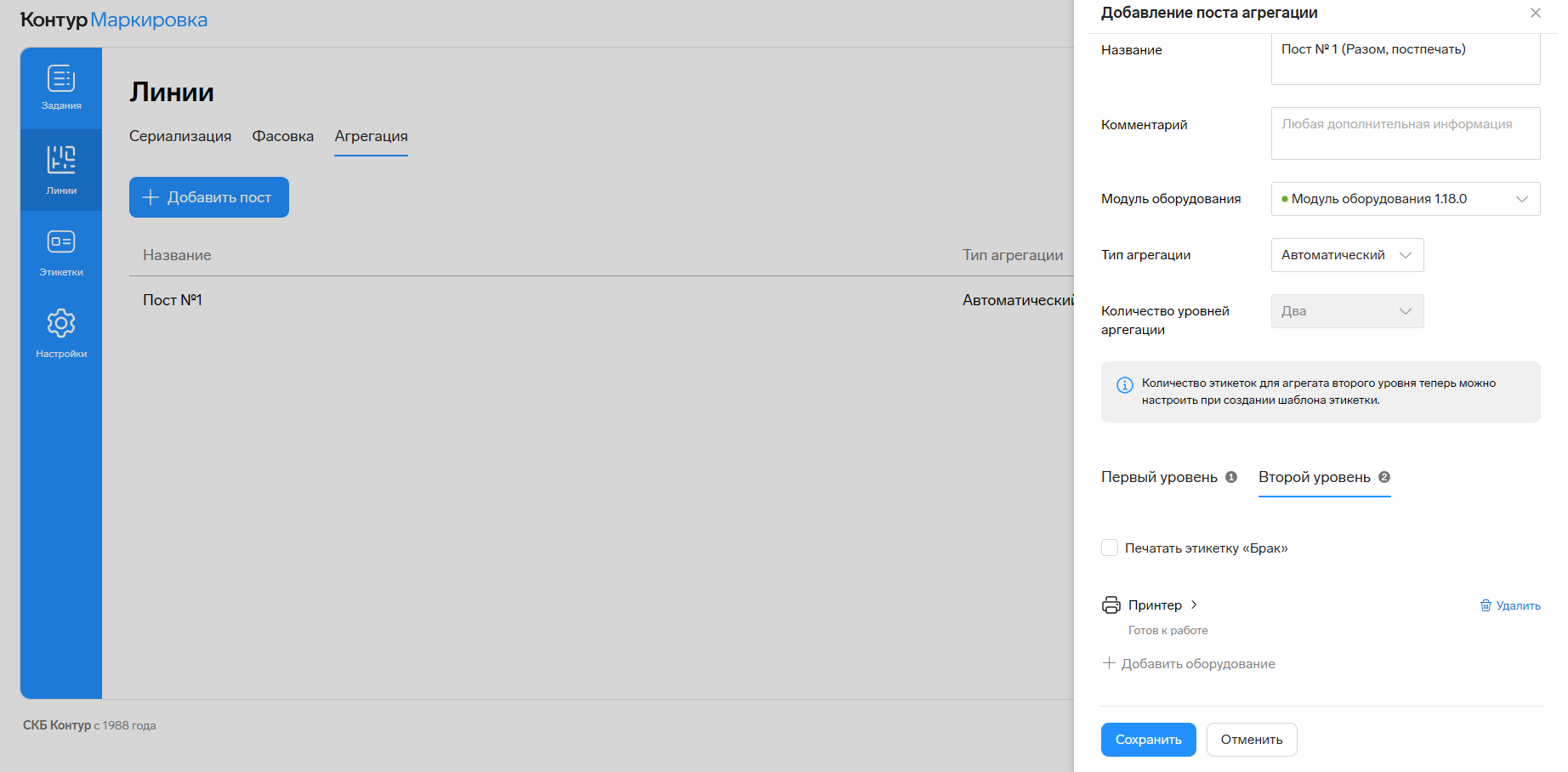
Пост появится в окне линий.
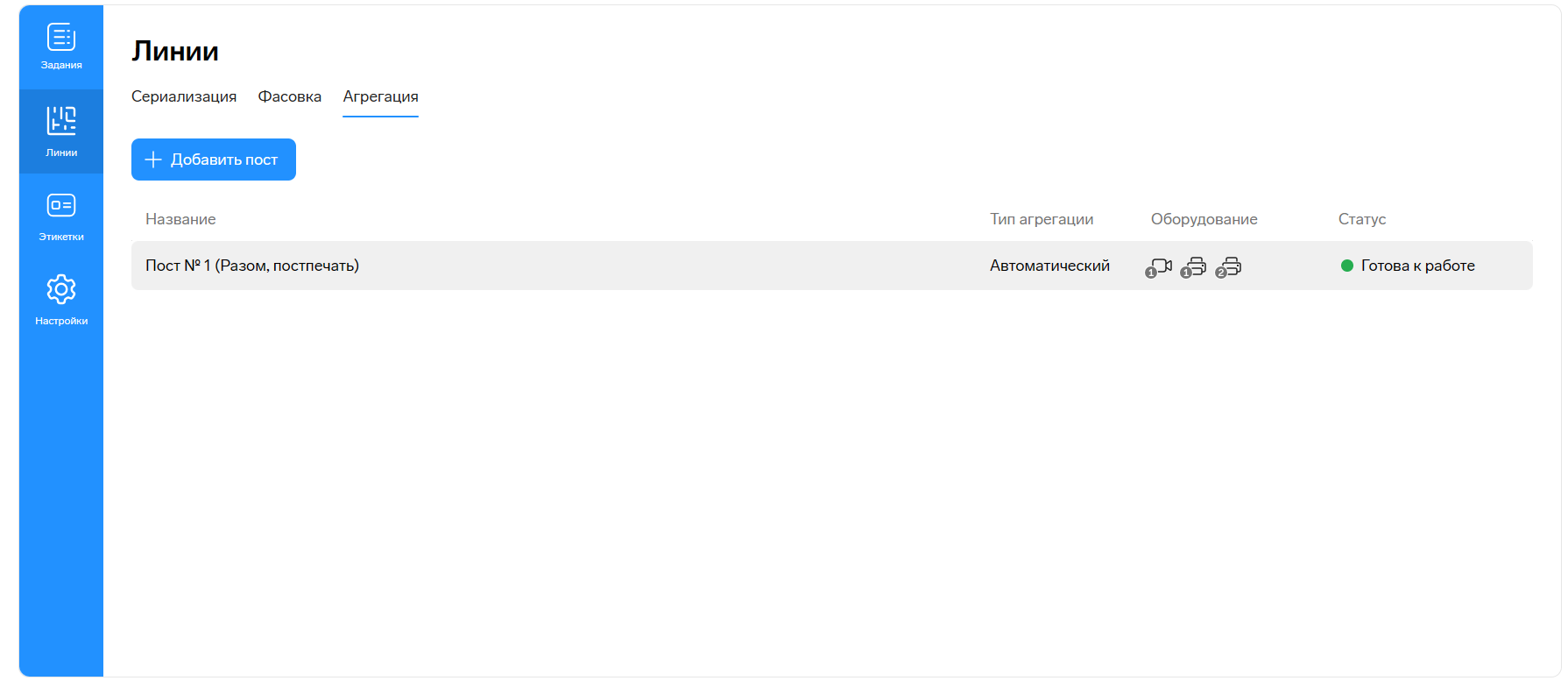
В блоке «Первый уровень», в выпадающем меню «Печать этикеток» выберите «Печатать этикетки на посту» (постпечать).
В выпадающем меню «Тип считывания кодов» выберите «Поштучно».
Поштучное считывание кодов предполагает наличие контроля и отбраковки продукции до упаковки агрегата. Без контроля в упаковку могут попасть товары с некорректными кодами.
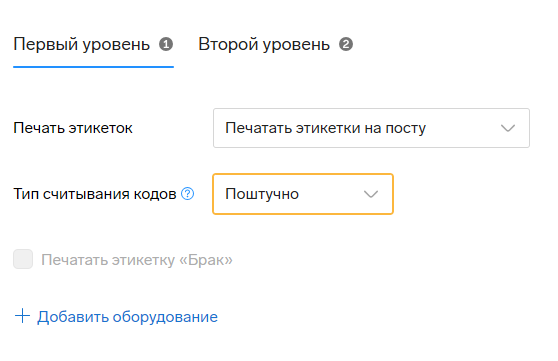
Далее нажмите на кнопку «+ Добавить оборудование». Добавьте камеру технического зрения. В блоке «Параметры камеры технического зрения первого уровня» заполните все поля, указав свои данные. Нажмите кнопку «Сохранить».
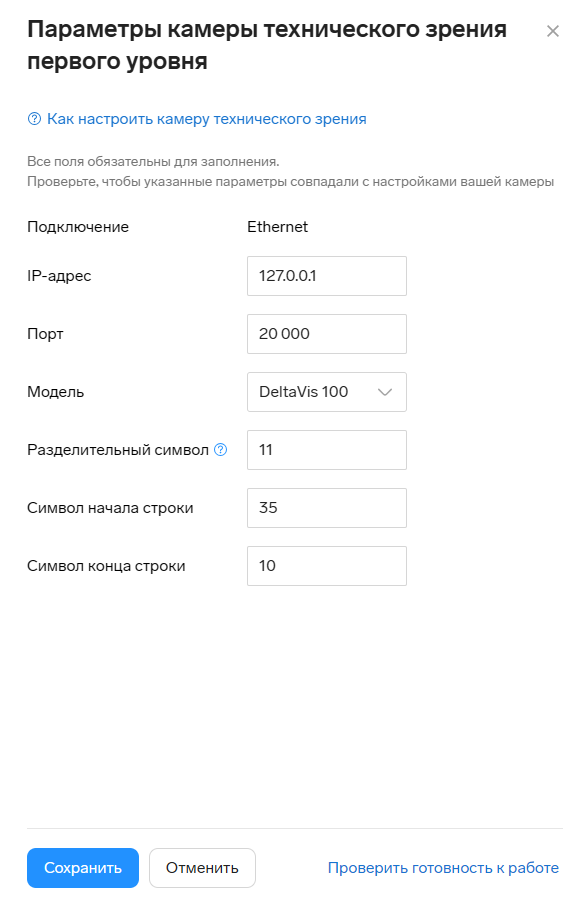
Снова нажмите кнопку «+ Добавить оборудование» и выберите «Принтер». В блоке «Параметры принтера первого уровня» заполните все поля, указав свои данные. Нажмите кнопку «Сохранить».
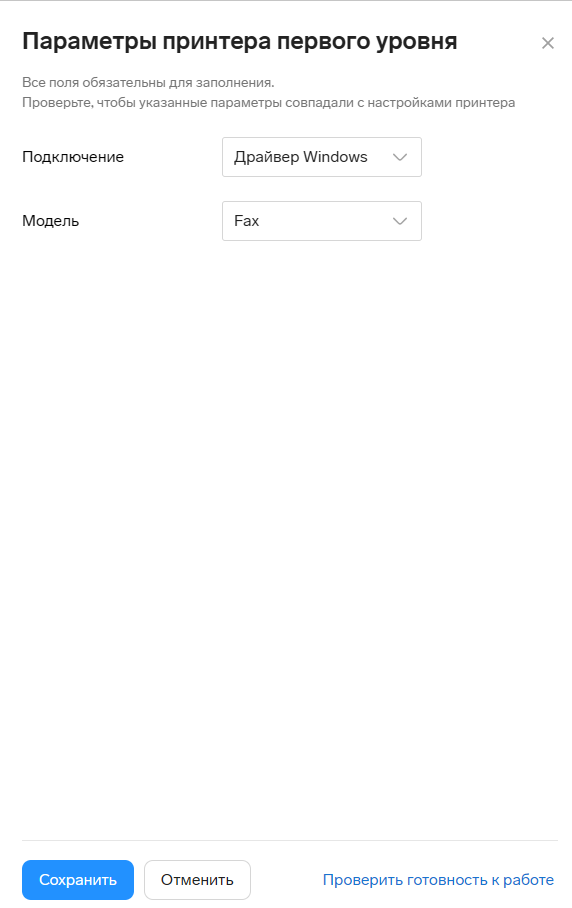
Далее перейдите в блок «Второй уровень». Нажмите на кнопку «+ Добавить оборудование» и добавьте принтер. Нажмите кнопку «Сохранить».
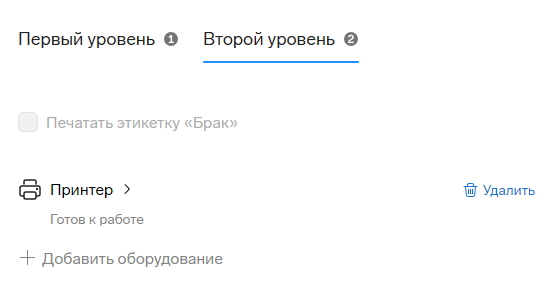
В окне добавления поста агрегации нажмите кнопку «Сохранить».
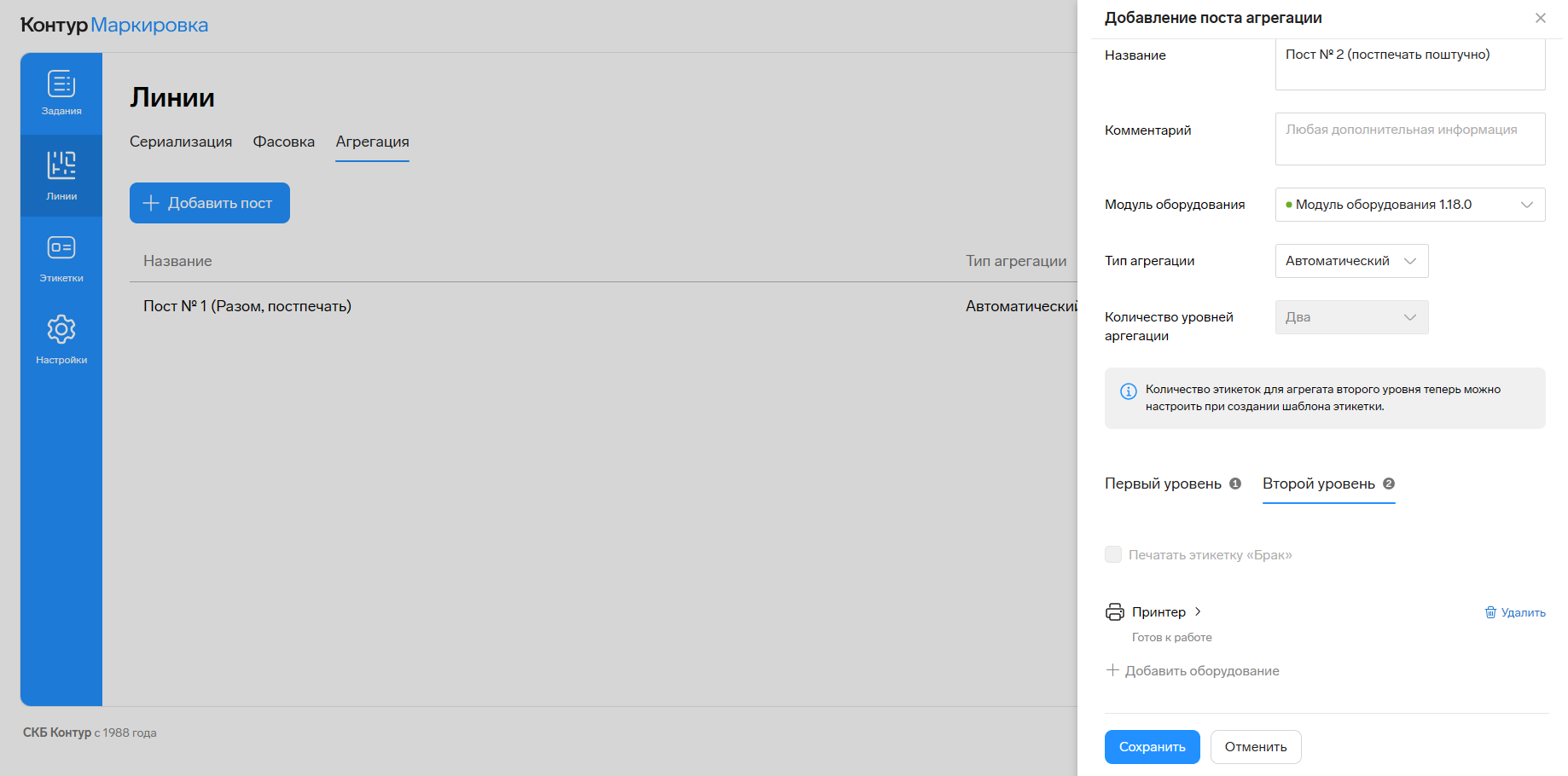
Пост появится в окне линий.